У цьому посібнику ви навчитеся, як відправляти повідомлення через Приватний чат в Telegram. Telegram є популярним сервісом миттєвого обміну повідомленнями, який дозволяє вам не лише висилати текстові повідомлення, але й обмінюватися медіаконтентом, записувати голосові повідомлення та надавати багато інших функцій. У наступних розділах я послідовно проведу вас через різні функції приватного чату та поясню, як все працює.
Основні відомості
Ви отримаєте повну інформацію про те, як відправляти повідомлення в приватний чат, включаючи можливість використання емодзі, завантаження файлів та відповідь на повідомлення. Крім того, будуть розглянуті різні функції чату, які допоможуть вам зробити вашу комунікацію ефективною та креативною.
Посібник крок за кроком
Крок 1: Запуск приватного чату
Щоб запустити приватний чат в Telegram, відкрийте додаток і виберіть контакт. У цьому прикладі я вибираю Фабіо. Важливо, щоб ви ще не взаємодіяли з цією особою, щоб забезпечити чистий початок в приватному чаті. В цьому випадку я також напишу йому, що це тестовий запуск.
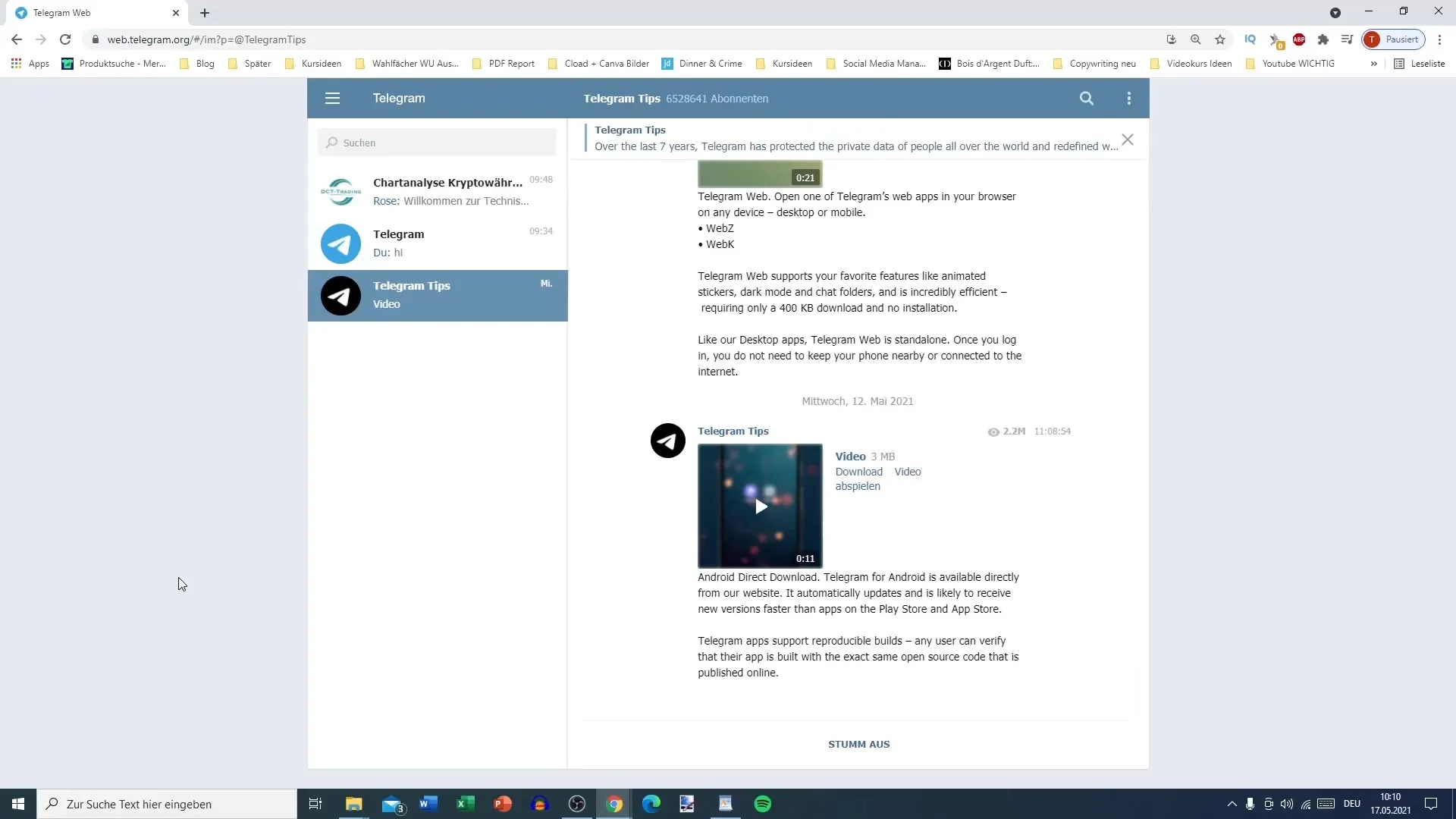
Крок 2: Написання та відправлення повідомлення
Після написання повідомлення його можна легко відправити. Є кілька способів зробити це. Ви можете натиснути кнопку "Відправити" або скористатися клавішею Enter, щоб перейти до нового рядка. Щоб відправити повідомлення, вам знадобиться комбінація Ctrl + Enter. Переконайтеся, що ця функція увімкнена в вашому профілі, щоб уникнути ненавмисної відправки повідомлень.
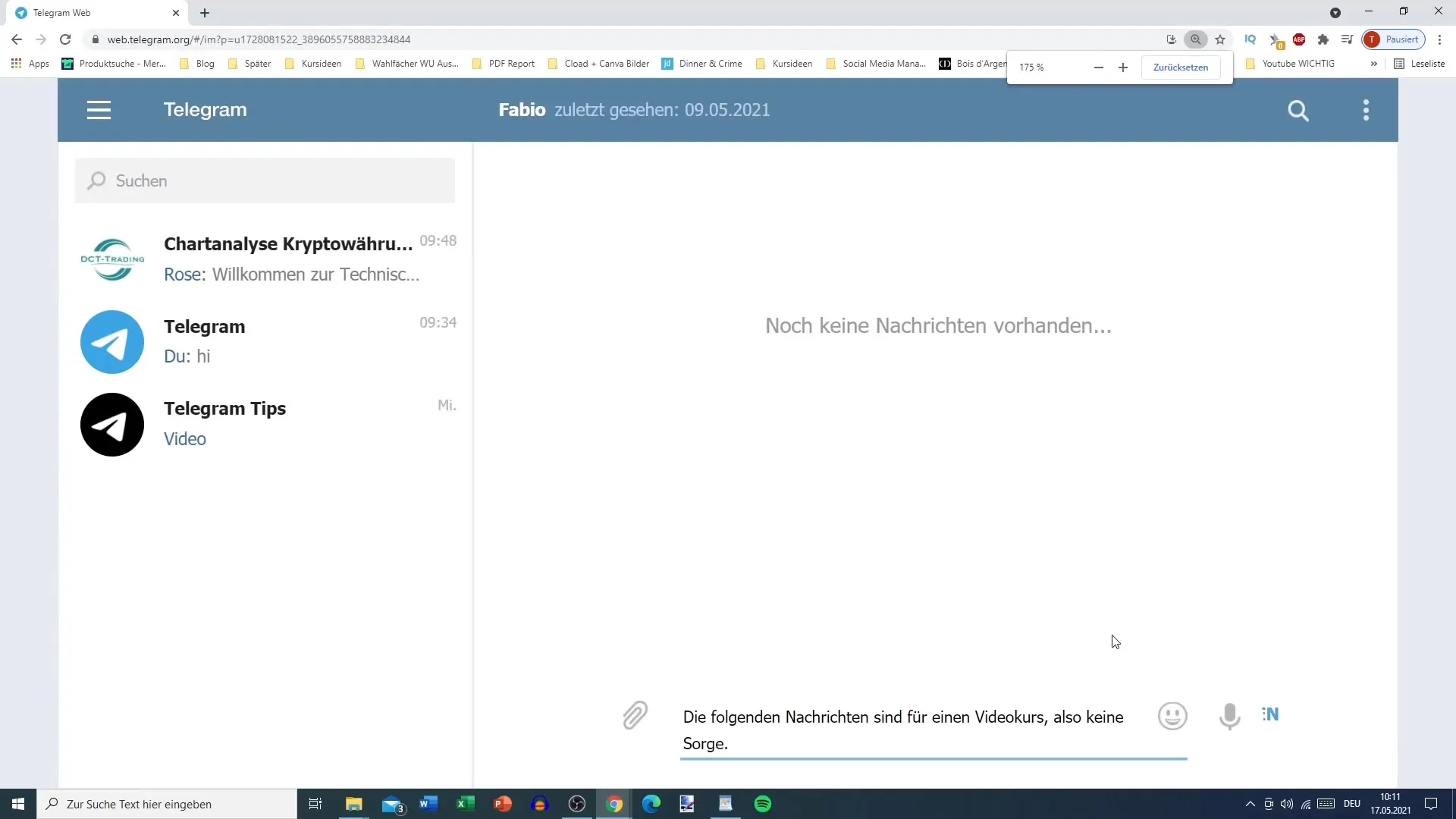
Крок 3: Перевірка статусу повідомлення
Після відправлення повідомлення відображається новий символ, що показує, що повідомлення від Фабіо ще не прочитане. Це дозволяє легко відстежувати, які повідомлення вже були переглянуті, а які - ні.
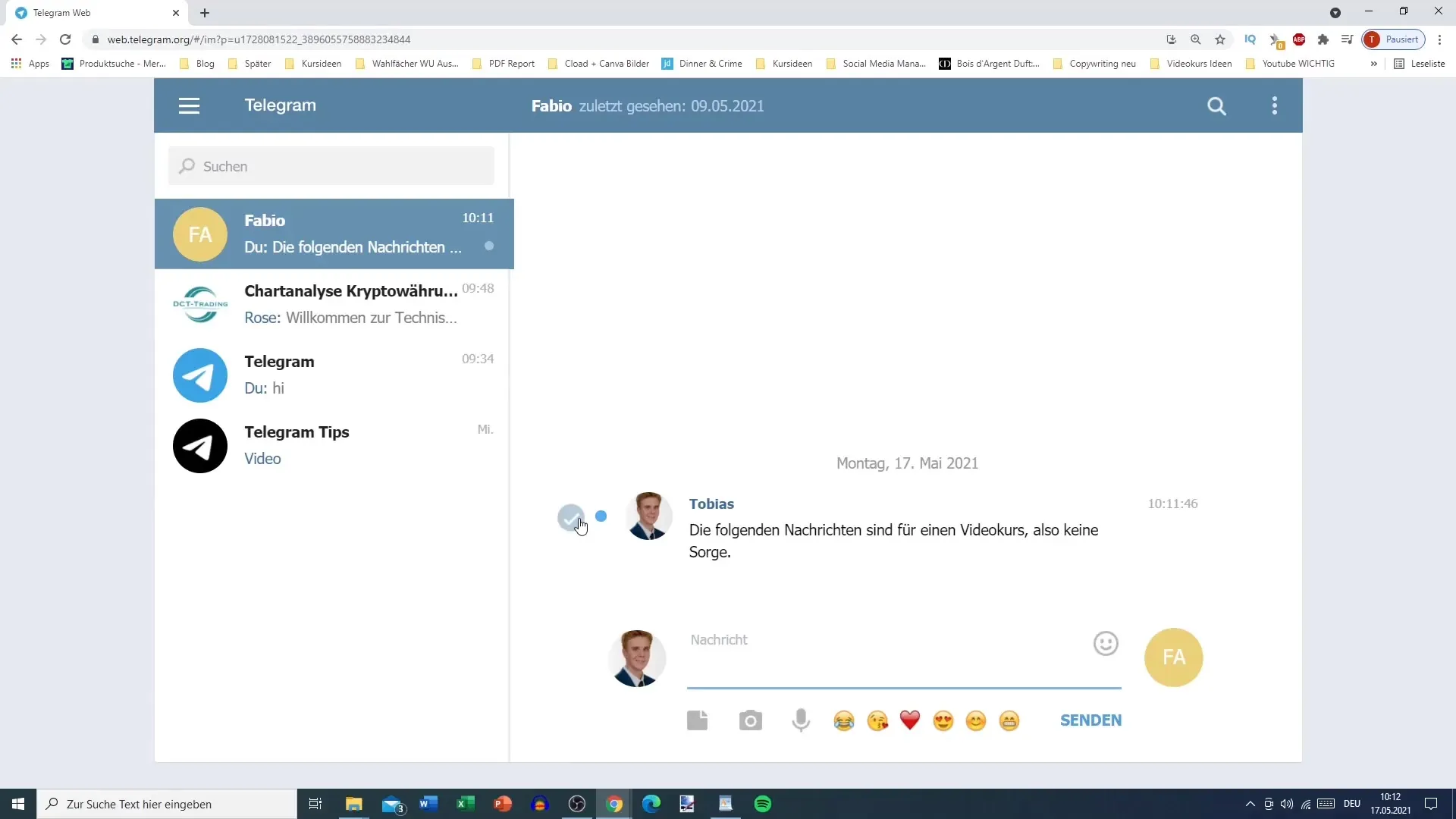
Крок 4: Форматування тексту та доступні функції
У приватному чаті ви також можете відправляти текст різними форматами. Наприклад, ви можете ввести слово "Тест" в більшому кеглі. Крім того, вам доступні різні функції: відправлення зображень, емодзі, а також можливість запису голосових повідомлень.
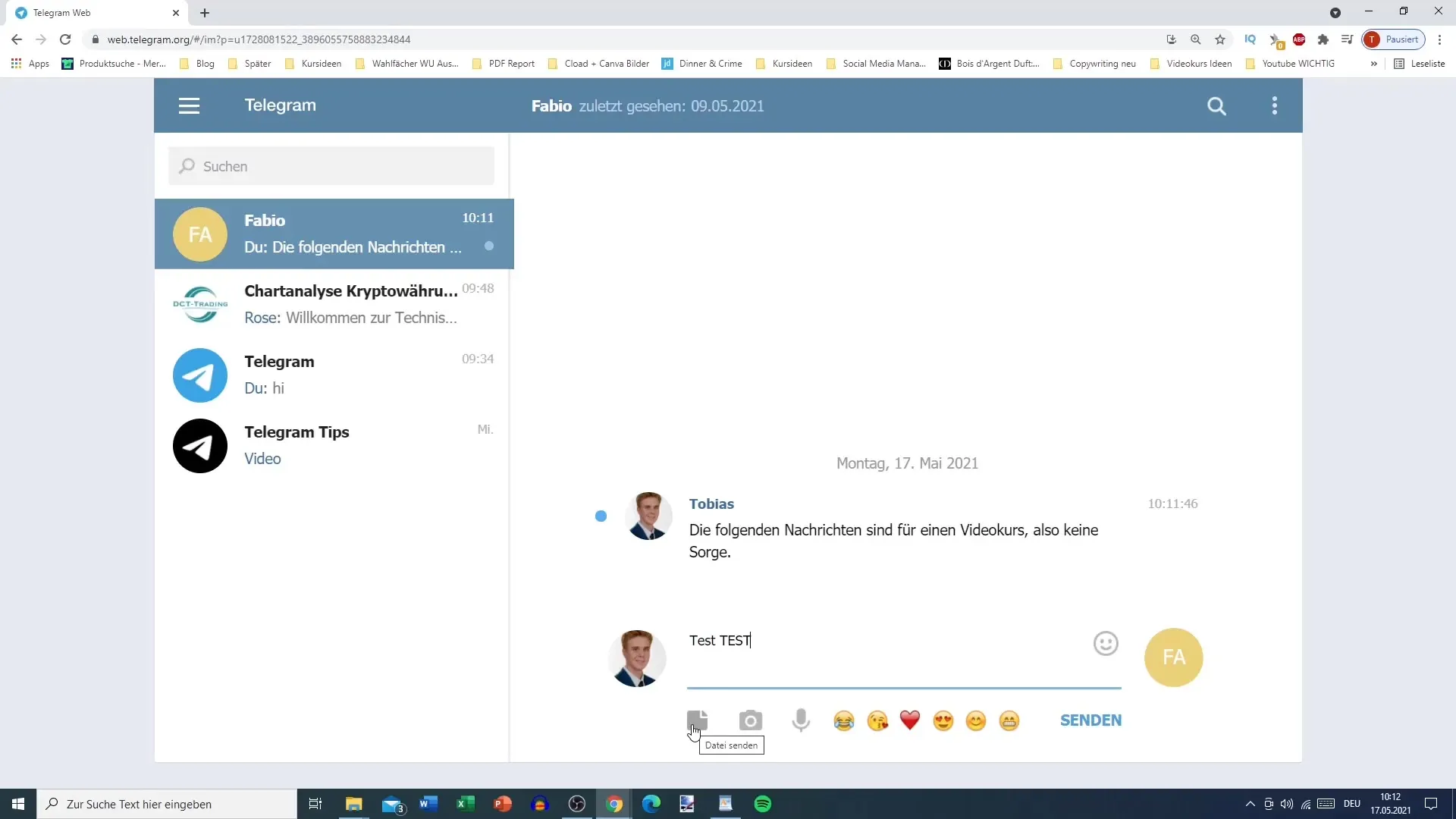
Крок 5: Відправлення медіа та файлів
Для відправлення медіа вмісту, такого як зображення, натисніть на значок булави. Виберіть зображення, яке вже знаходиться в вашій папці "Завантаження". Telegram тепер відображає медіа у вигляді мініатюри, що полегшує вибір. Ви також можете завантажити інші файли, такі як таблиці Excel, які потім також можуть бути легко завантажені.
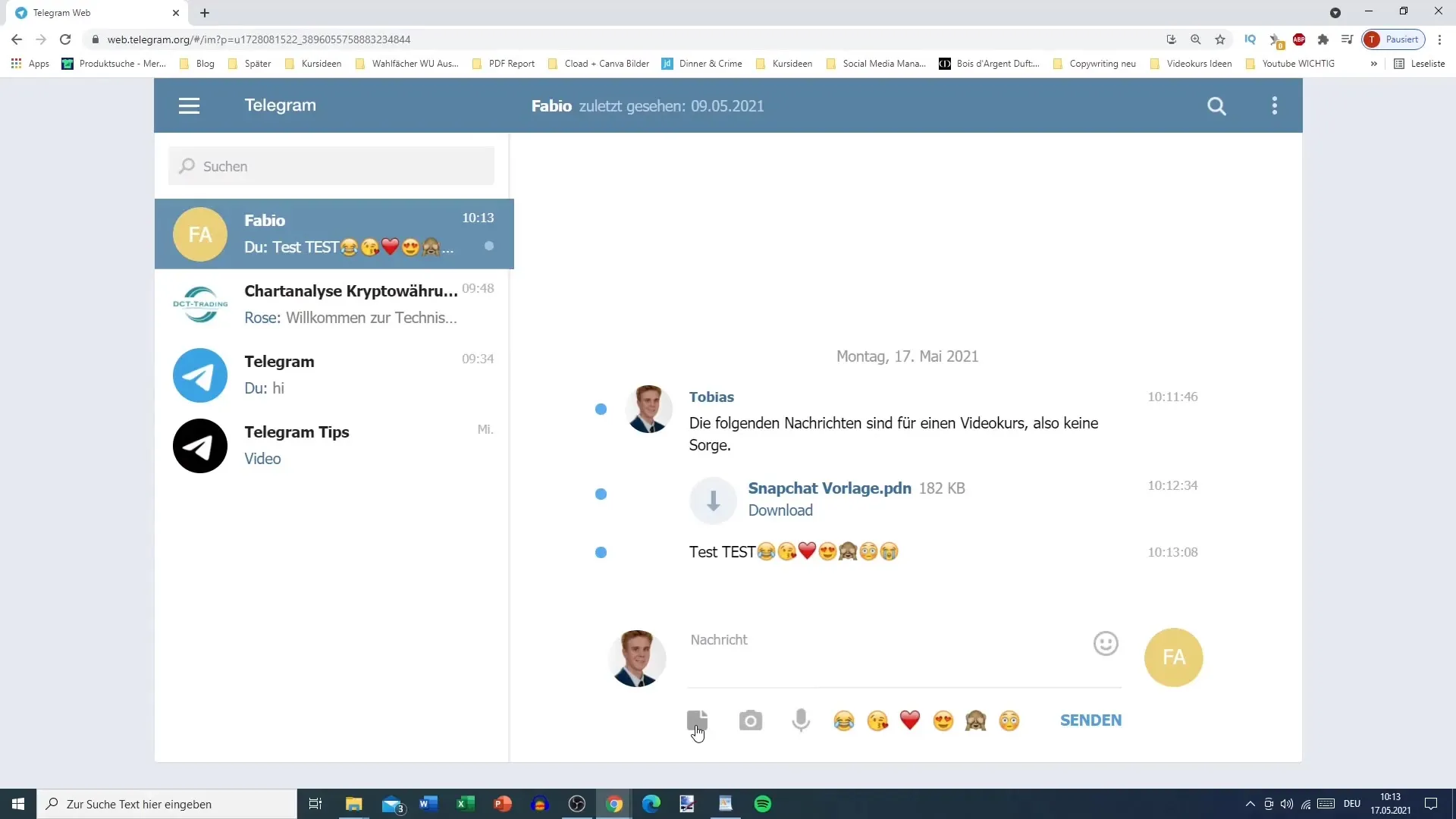
Крок 6: Запис голосового повідомлення
За допомогою символу мікрофона ви можете записувати голосове повідомлення. Це особливо корисно, якщо ви використовуєте додаток Telegram на своєму смартфоні. Зверніть увагу, що можливо, вам доведеться надати дозвіл додатку на доступ до мікрофону, щоб скористатися цією функцією.
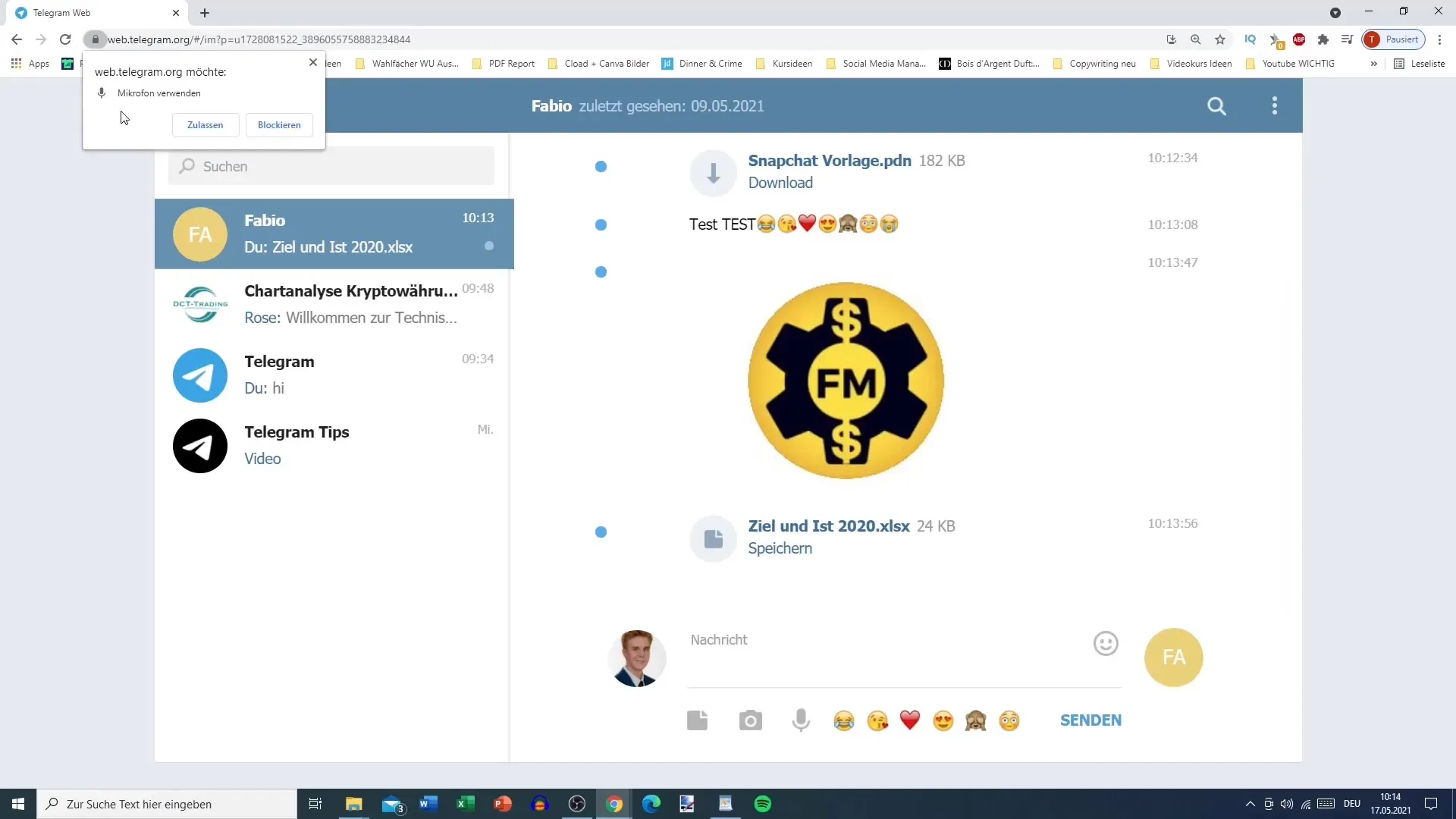
Крок 7: Перегляд інформації про контакт
Якщо ви клікнете на Фабіо, ви побачите його контактні дані. Там ви можете дізнатися, коли він останній раз був онлайн, і також можете налаштовувати сповіщення про активність в чаті.
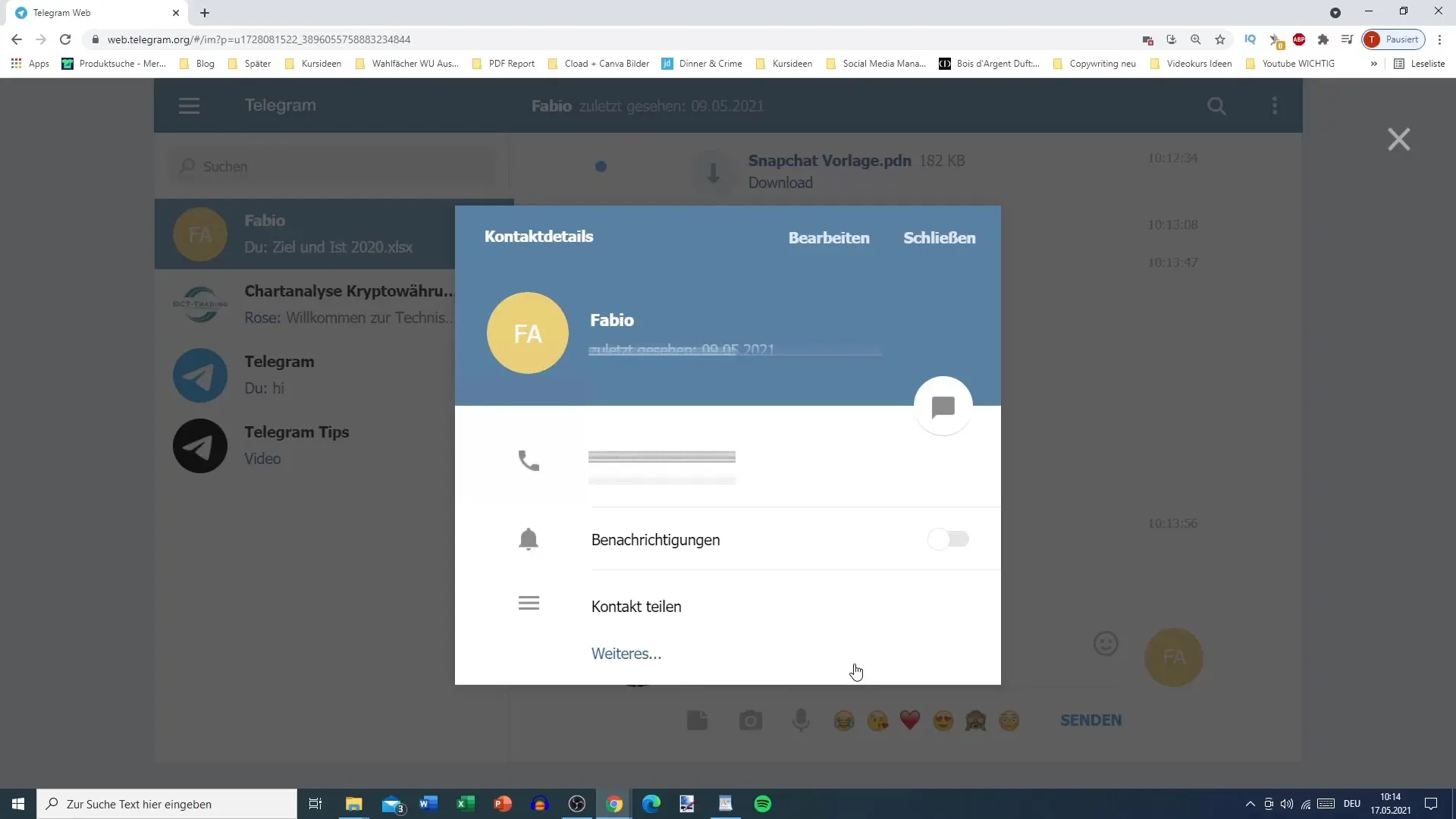
Крок 8: Управління повідомленнями
Ви також можете вибрати старі повідомлення, щоб відповісти на них, переслати або навіть видалити. Для цього клацніть на три крапки у верхньому правому куті чату. У вас є можливість окремо переглядати та завантажувати зображення, відео, файли та голосові повідомлення, що надає вам зрозумілий огляд вашої історії чату.
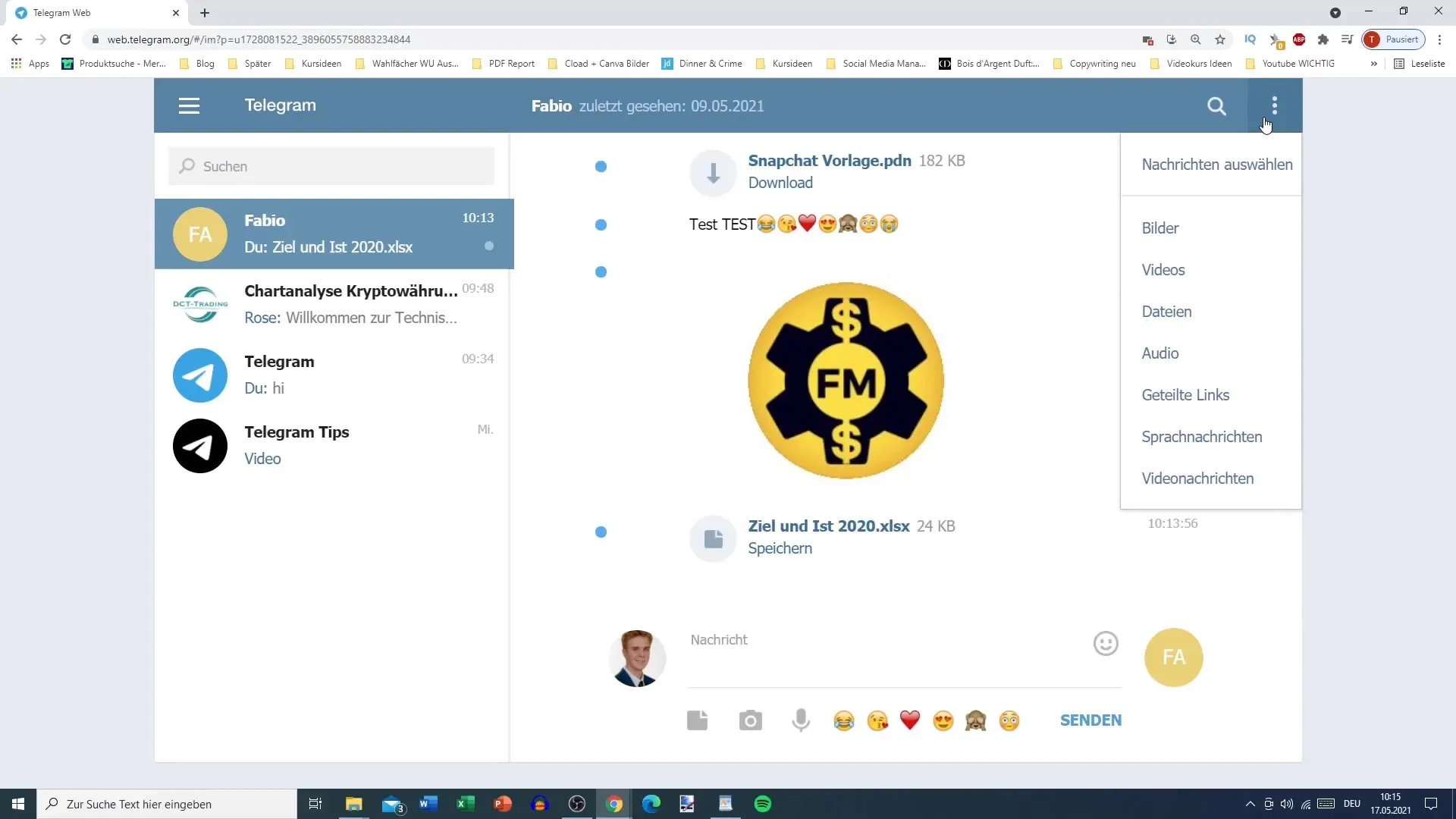
Крок 9: Відповідь на конкретне повідомлення
Якщо ви хочете відповісти на певне повідомлення, ви можете вибрати його та натиснути "Відповісти". Це виділить вибране повідомлення, що дозволить Фабіо одразу побачити, на яке повідомлення ви посилаєтеся.
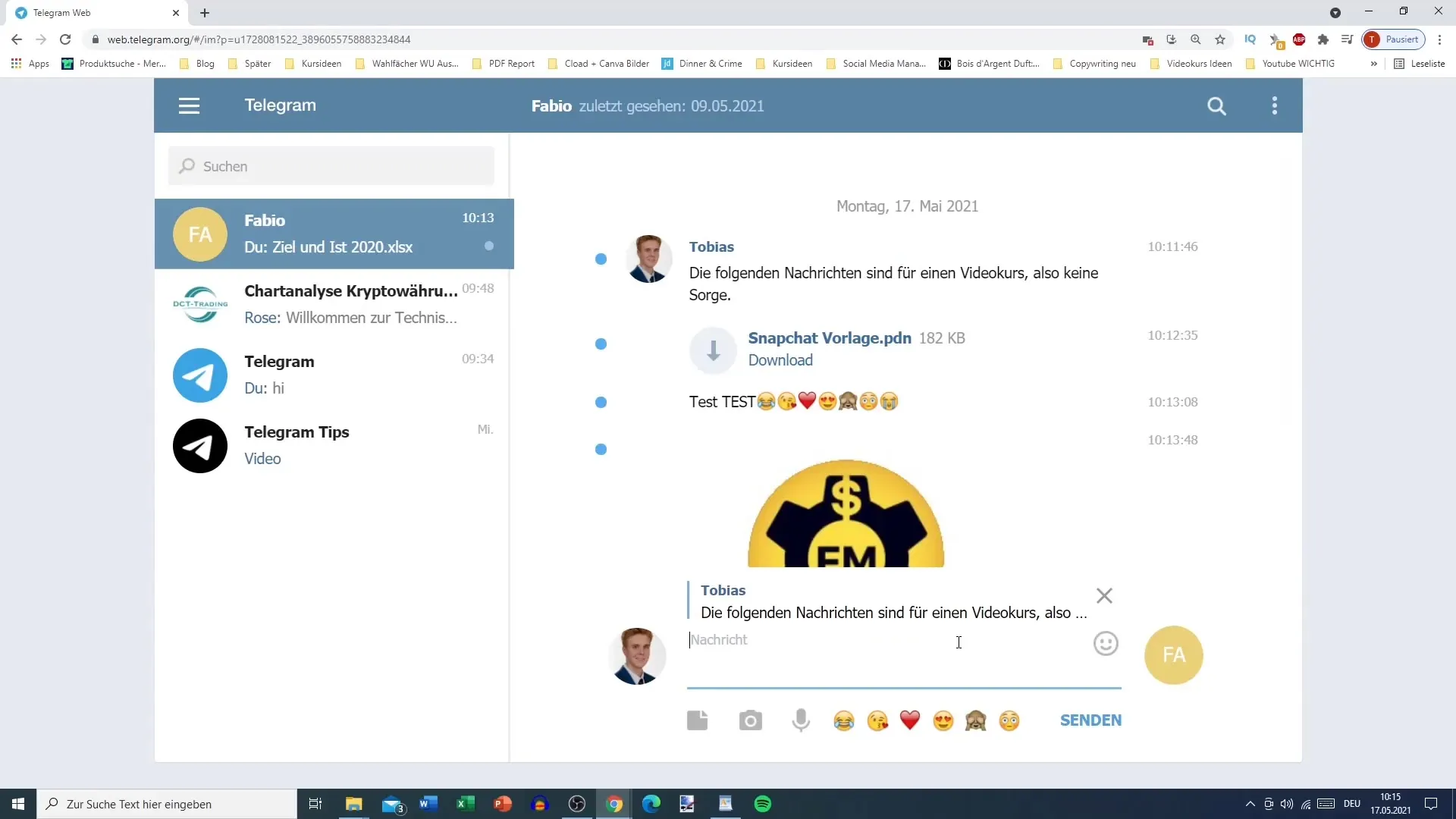
Крок 10: Редагування повідомлень
Якщо ви зробили помилку під час написання повідомлення, у вас є можливість його відредагувати. Наприклад, якщо ви хочете додати смайлик чи текст, ви можете це зробити просто. Появляється підказка "відредаговано", щоб Фабіо бачив, що ви оновили своє повідомлення.
Підсумок
У цьому навчальному посібнику ви ознайомились з основами використання приватного чату в Telegram. Тепер ви знаєте, як відправляти повідомлення, ділитися медіа та файлами, записувати голосові повідомлення, переглядати та керувати контактною інформацією, відповідати на конкретні повідомлення та редагувати їх. Ці функції полегшують вам спілкування та роблять його більш різноманітним.
Часто задані питання
Як відправити звичайне повідомлення в приватному чаті?Просто натисніть на чат, напишіть своє повідомлення та натисніть "Відправити" або "Enter".
Чи можна використовувати емодзі в своїх повідомленнях?Так, ви можете додати емодзі дуже просто за допомогою символу емодзі та вставити їх у свої повідомлення.
Як записати голосове повідомлення?Торкніться символу мікрофона та натисніть його, щоб записати повідомлення. Відпустіть його, щоб відправити повідомлення.
Чи є можливість редагувати відправлені повідомлення?Так, ви можете утримувати натиснутим відправлене повідомлення та обрати опцію "Редагувати".
Як відповісти на конкретне повідомлення в чаті?Виберіть повідомлення та натисніть "Відповісти", тоді воно буде підкреслене.


